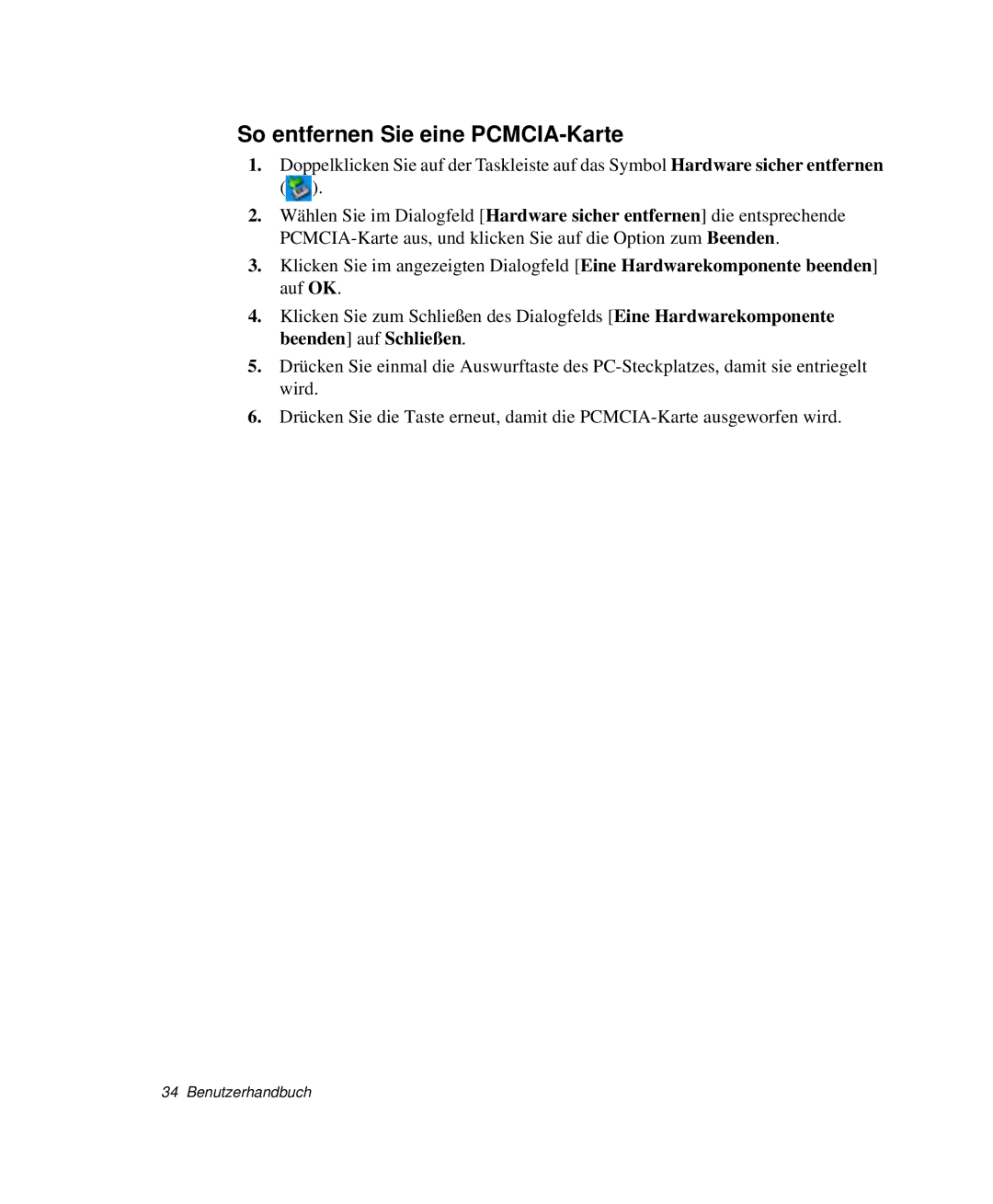So entfernen Sie eine PCMCIA-Karte
1.Doppelklicken Sie auf der Taskleiste auf das Symbol Hardware sicher entfernen (![]() ).
).
2.Wählen Sie im Dialogfeld [Hardware sicher entfernen] die entsprechende
3.Klicken Sie im angezeigten Dialogfeld [Eine Hardwarekomponente beenden] auf OK.
4.Klicken Sie zum Schließen des Dialogfelds [Eine Hardwarekomponente beenden] auf Schließen.
5.Drücken Sie einmal die Auswurftaste des
6.Drücken Sie die Taste erneut, damit die